修復 Windows 10 中的 VDS 錯誤代碼 490 01010004
已發表: 2022-08-11
您可能會在 Windows 10 上看到 VDS 基本提供程序錯誤意外失敗消息; 在 KB979391 更新中首次發現此錯誤。 但是,沒有解決此錯誤的直接解決方案。 大多數情況下,用戶在收到 VDS 錯誤時會收到錯誤代碼 490 01010004。 您可以按照各種方法解決計算機上的 VDS 提供程序錯誤。
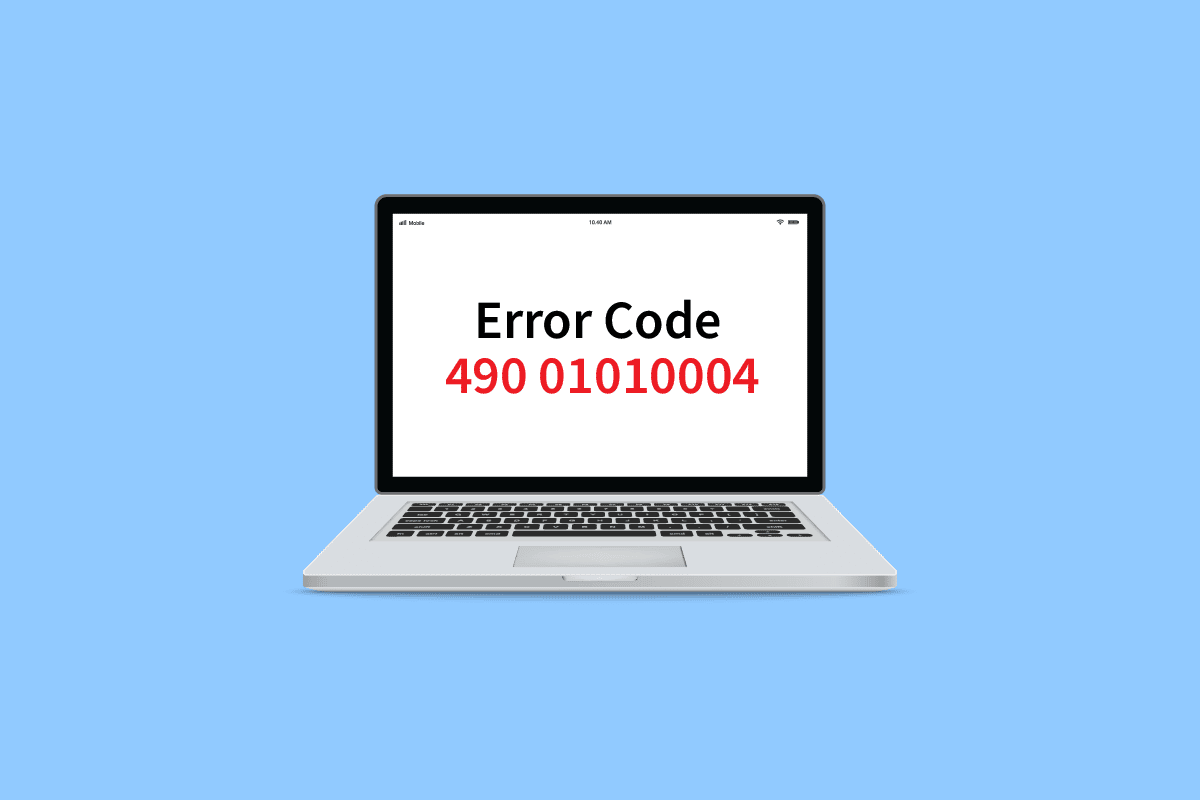
內容
- 如何在 Windows 10 中修復 VDS 錯誤代碼 490 01010004
- 方法一:重啟 VDS Provider
- 方法二:允許 VDS Provider 與桌面交互
- 方法 3:停止 VDS 跟踪
- 方法4:修復系統文件
- 方法 5:使用媒體創建工具修復 Windows
- 方法 6:修改註冊表項
- 方法 7:執行系統還原
如何在 Windows 10 中修復 VDS 錯誤代碼 490 01010004
錯誤代碼 490 01010004 出現在您的計算機上的原因有幾個。 下面提到了其中的一些:
- 虛擬磁盤服務無法運行
- 對虛擬磁盤服務的權限不正確
- 有故障的 VDS 系統實用程序
- 由於 VDS 跟踪導致的問題
- 損壞的系統文件
- Windows 未更新
- 虛擬驅動器軟件引起的問題
以下指南將為您提供解決計算機上錯誤代碼 490 01010004 的方法。
方法一:重啟 VDS Provider
解決 VDS 提供程序錯誤的第一種方法是重新啟動 VDS 基本提供程序。 您可以按照這些簡單的步驟安全地重新啟動 VDS 基本提供程序。
1. 同時按下Windows + R 鍵啟動運行對話框。
2. 輸入services.msc並按Enter 鍵打開“服務”窗口。
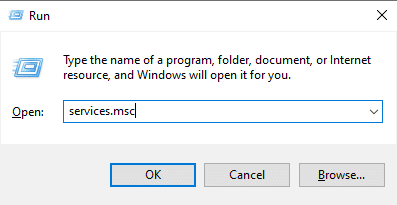
3. 在服務窗口中,找到虛擬磁盤。
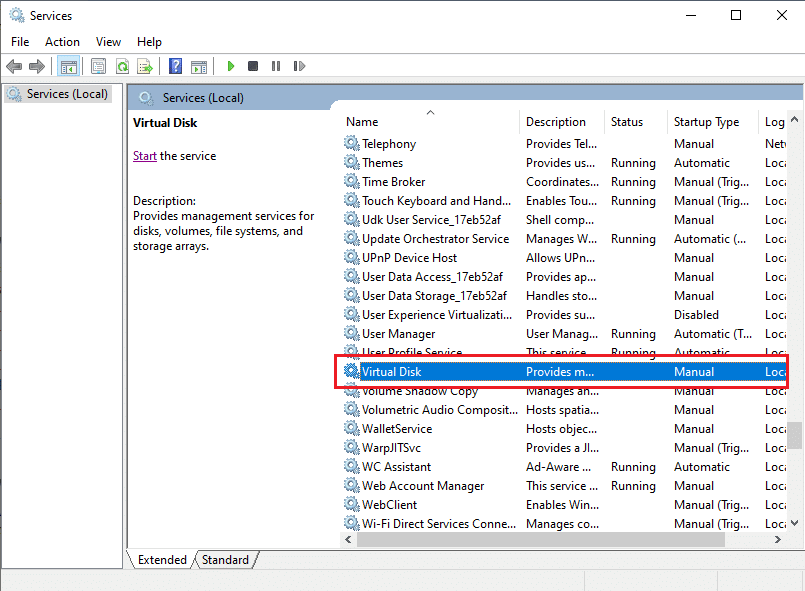
4. 右鍵單擊虛擬磁盤,然後單擊重新啟動。
注意:您也可以在左側菜單中找到重新啟動服務。
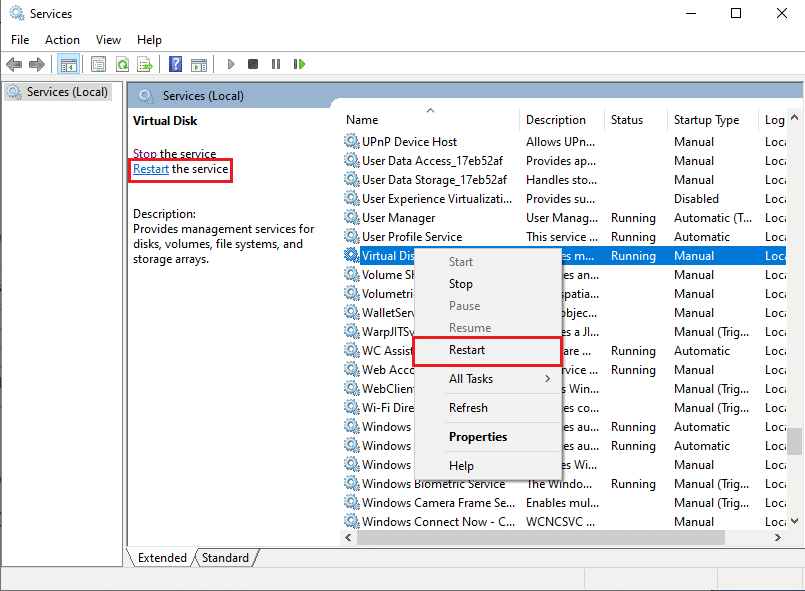
5. 最後,重新啟動 PC並檢查錯誤是否已解決。
方法二:允許 VDS Provider 與桌面交互
修復 VDS 基本提供程序錯誤意外故障的另一種方法是確保 VDS 基本提供程序正常運行。 如果不允許 VDS 提供程序與桌面交互,您可能會收到錯誤消息。 您可以按照這些簡單的步驟允許 VDS 基本提供程序與桌面進行交互。
1. 啟動“運行”對話框,輸入services.msc並按Enter 鍵打開“服務”窗口。
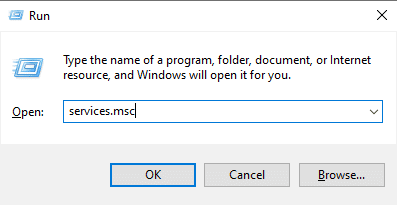
2. 在這裡,右鍵單擊虛擬磁盤服務。
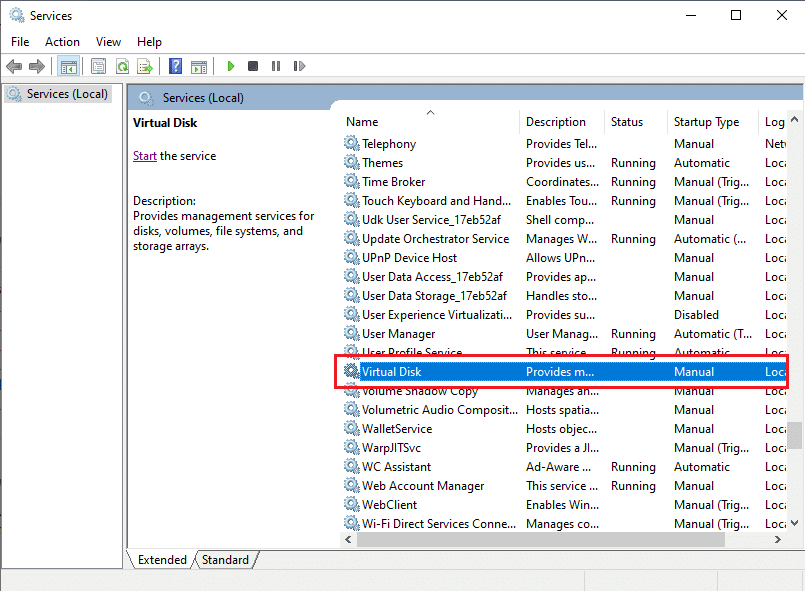
3. 然後,選擇屬性。
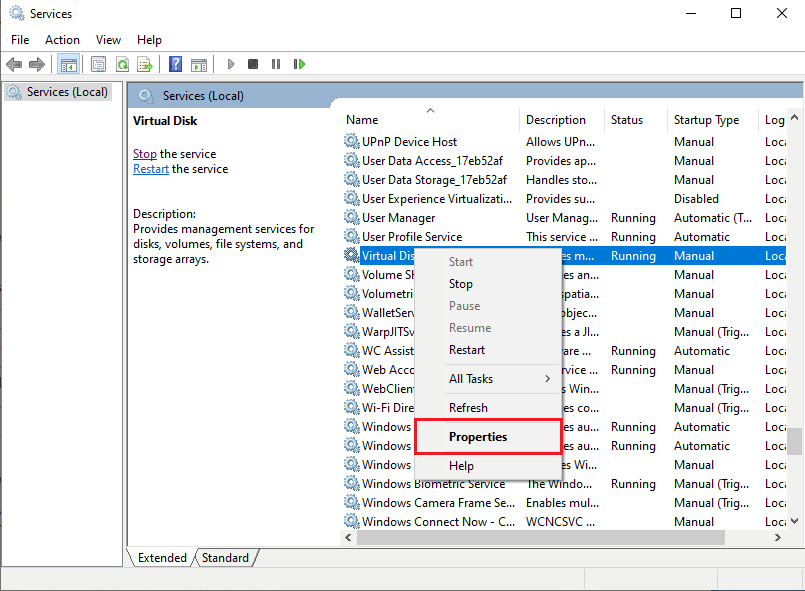
4. 在常規選項卡中,選擇啟動類型為自動,並確保服務狀態為運行。
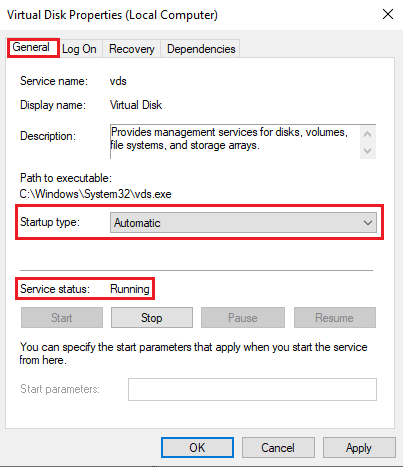
5. 現在導航到登錄選項卡,然後選中允許服務與桌面交互的框。
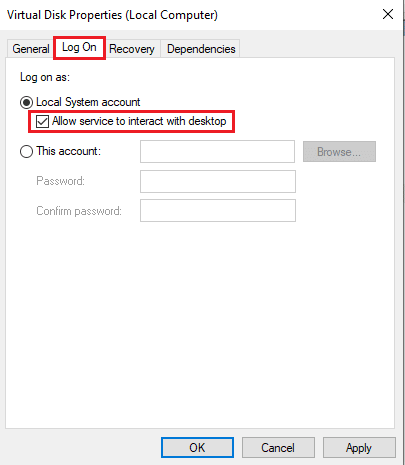
6. 單擊確定並應用。
7. 最後,重啟電腦。 如果您繼續收到錯誤代碼 490 01010004,請繼續使用下一個方法。
另請閱讀:修復 Windows 10 中的錯誤代碼 0x80070490
方法 3:停止 VDS 跟踪
要執行故障排除以解決 VDS 提供程序的錯誤代碼 490 01010004 問題,您可以嘗試停止計算機上的 VDS 跟踪。 您可以按照這些簡單的步驟安全地停止 VDS 跟踪。
1. 按Windows 鍵,鍵入cmd並單擊打開以啟動命令提示符。
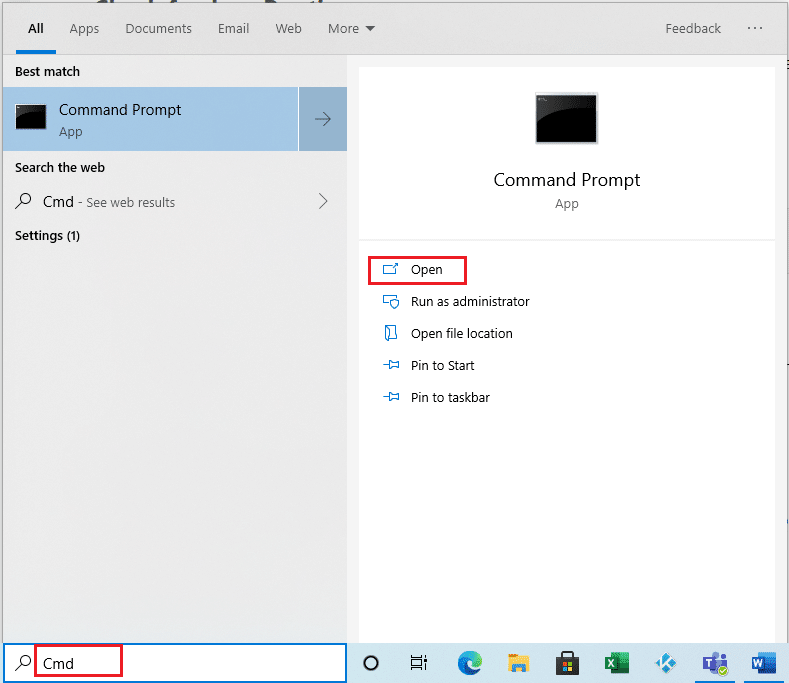
3. 鍵入以下命令並按Enter 鍵。
md %systemroot%\system32\LogFiles\VDS
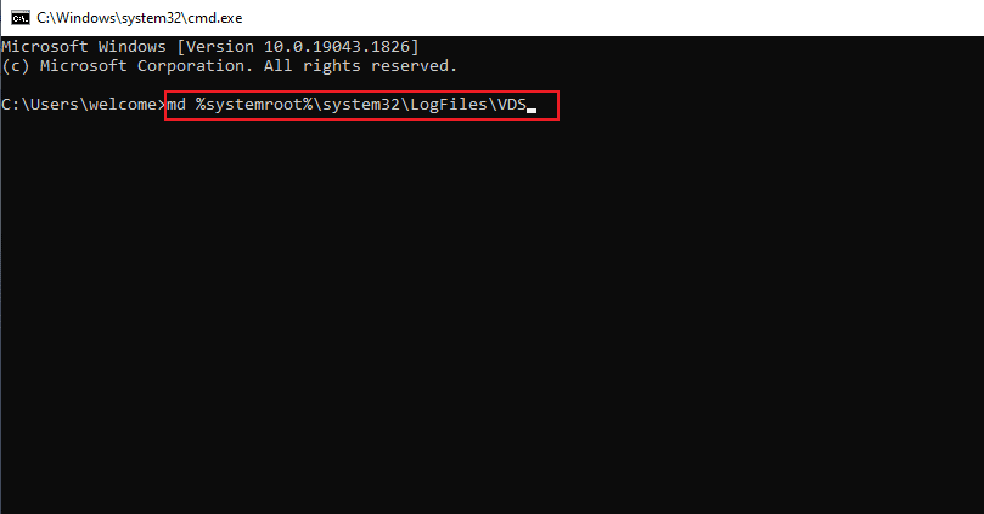
3. 然後,輸入給定的命令並按Enter 鍵。
Logman 啟動 vds -o %systemroot%\system32\LogFiles\VDS\VdsTrace.etl -ets -p {012F855E-CC34-4da0-895F-07AF2826C03E} 0xffff 0xff
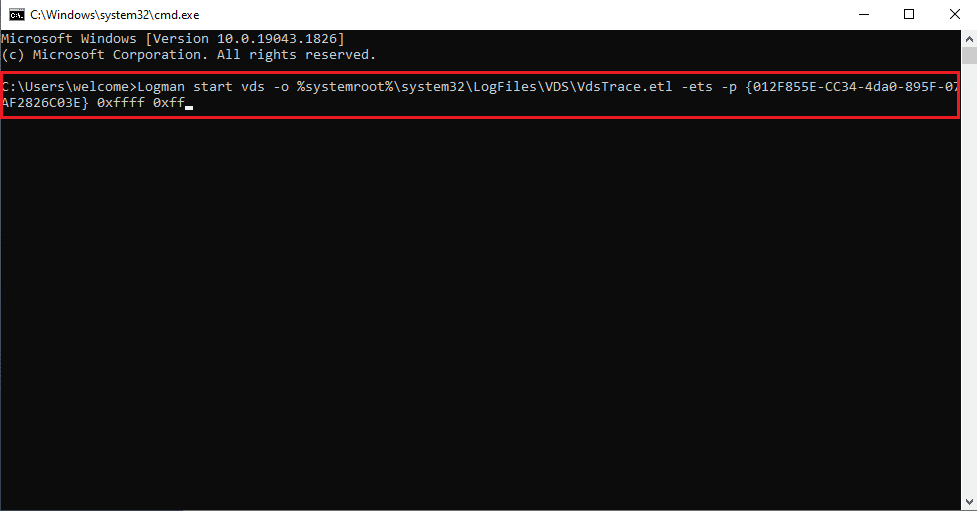

輸入這些命令後,重現問題。
4. 最後執行以下命令停止 VDS 跟踪。
Logman 停止 vds -etsTrace 文件 vds
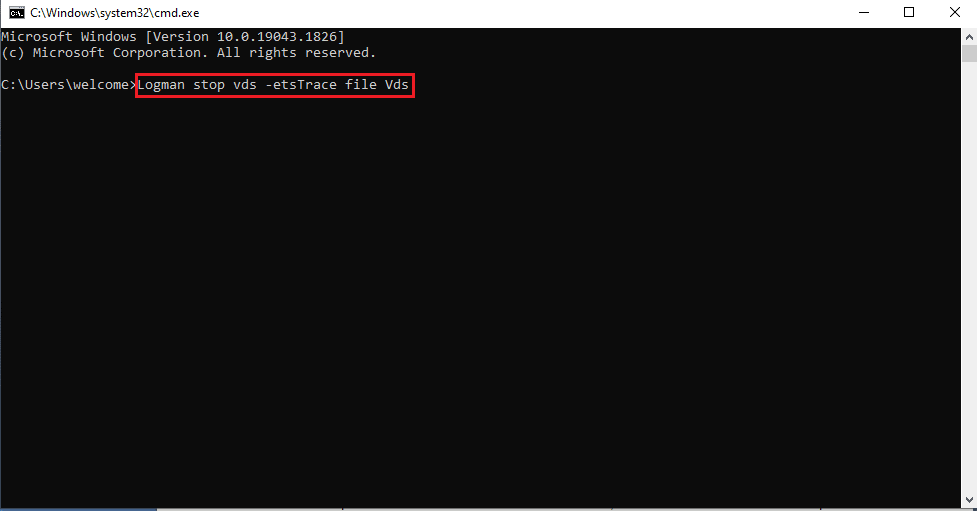
另請閱讀:修復 Windows 更新服務無法停止
方法4:修復系統文件
如果您的 Windows 操作系統中有任何損壞的系統文件,您的 PC 可能會面臨很多互聯網連接問題。 幸運的是,您的 Windows 10 PC 具有內置修復工具,例如 SFC(系統文件檢查器)和 DISM(部署映像服務和管理),可幫助您修復所有損壞的文件。 閱讀我們關於如何在 Windows 10 上修復系統文件的指南,並按照說明的步驟修復所有損壞的文件。
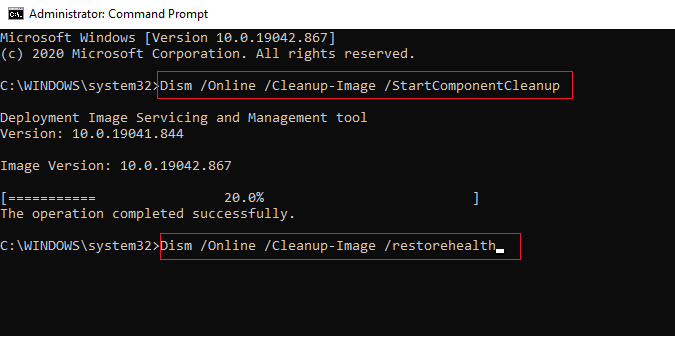
方法 5:使用媒體創建工具修復 Windows
要修復錯誤代碼 490 01010004,您可以嘗試在 Microsoft Media Creation Tool 的幫助下修復 Windows。 按照這些簡單的步驟來修復 Windows。
1. 下載微軟媒體創建工具。
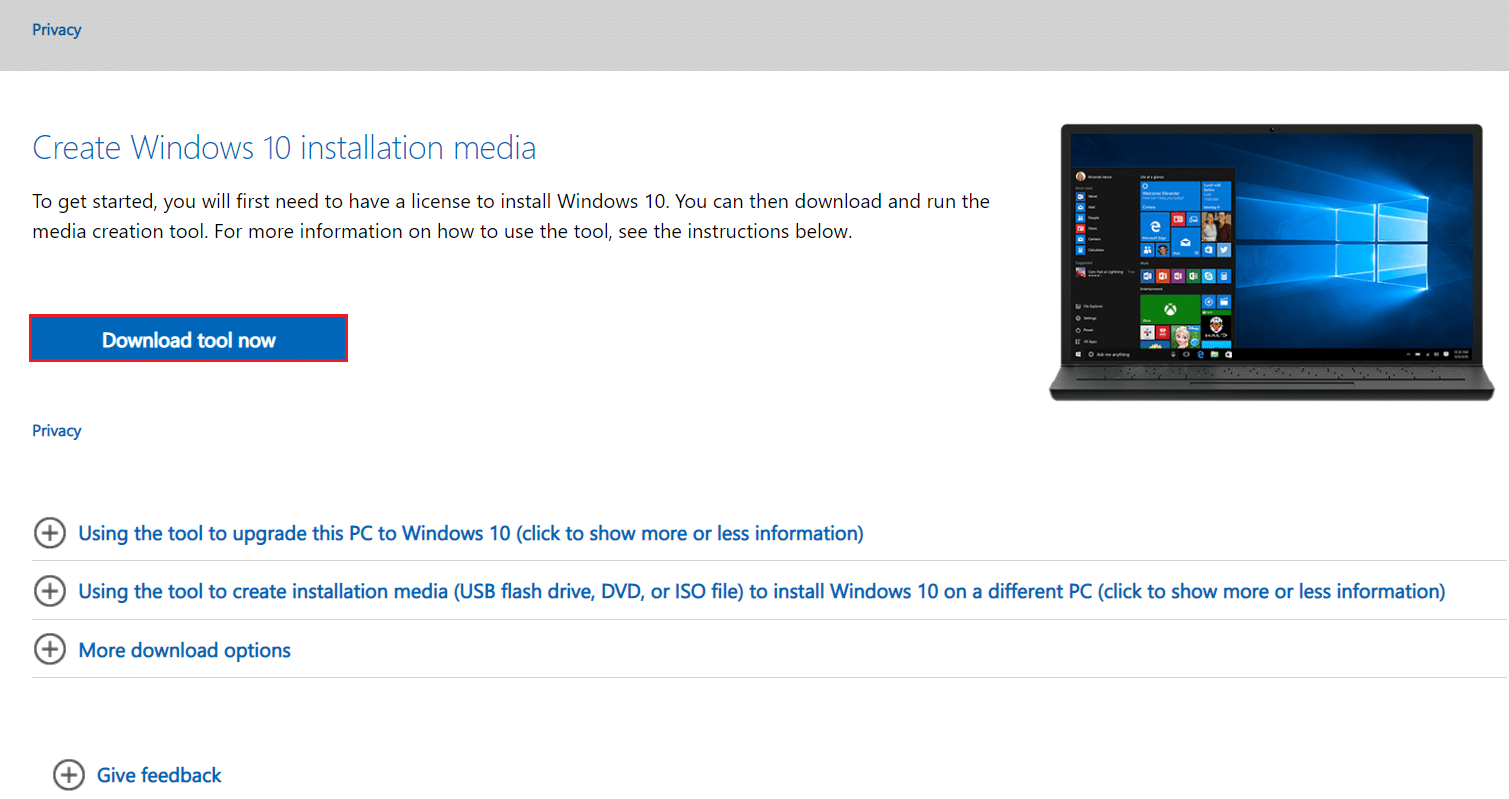
2. 下載成功後運行工具,點擊立即升級這台電腦。
3. 選擇保留我的所有文件和應用程序選項。
4. 點擊更新。
5.等待更新完成並重新啟動PC 。
另請閱讀:修復 Windows 更新錯誤 0x800704c7
方法 6:修改註冊表項
如果上述方法無法修復錯誤代碼 490 01010004,您可以嘗試在註冊表編輯器中修改 SPTD 密鑰文件夾。
注意:刪除虛擬驅動器軟件可能會在您的計算機上留下 SPTD.sys 驅動程序。 此驅動器在 Windows 計算機上導致了一系列 VDS 錯誤。 您可以修改 Windows 註冊表以禁用計算機上的 SPDT.sys 驅動程序。
您可以按照這些簡單的步驟禁用 SPTD.sys 驅動程序。
1. 同時按Windows + R 鍵打開運行對話框。
2. 在這裡,輸入regedit並按Enter 鍵啟動註冊表編輯器。
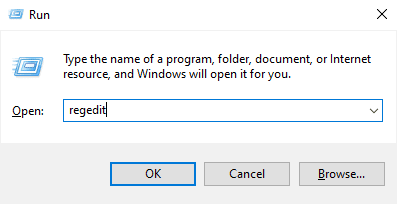
3. 在註冊表編輯器窗口中,導航並單擊HKEY_LOCAL_MACHINE 。
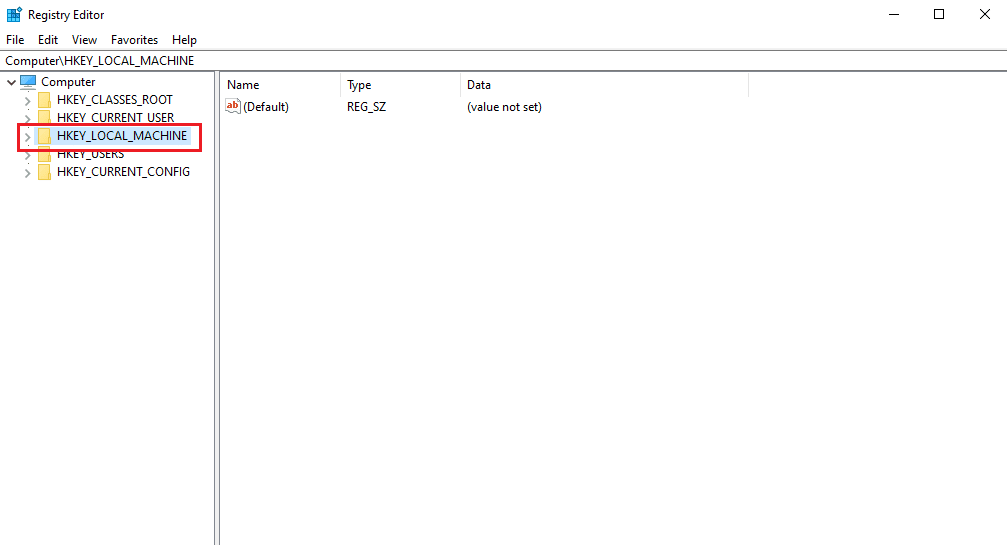
4. 現在,導航並單擊系統文件夾。
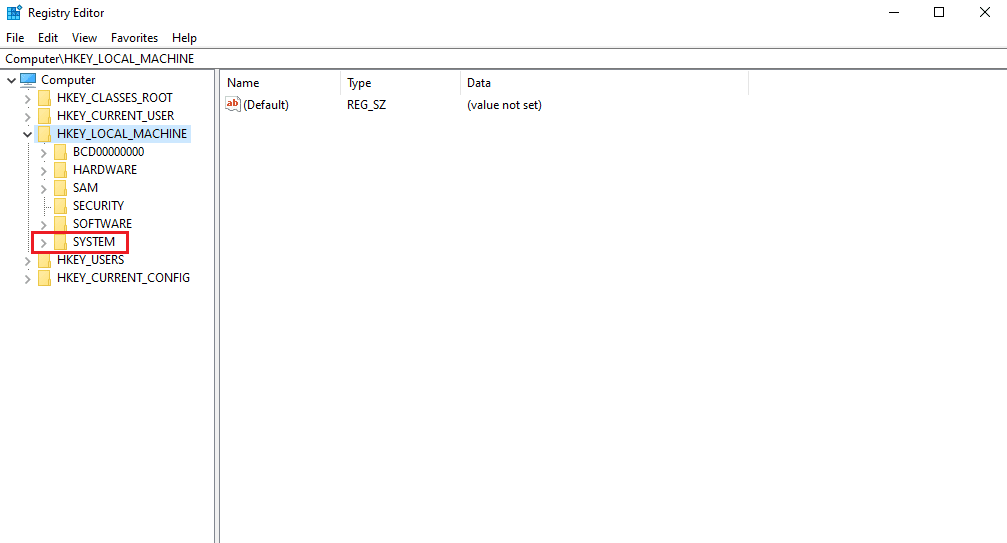
5. 現在,導航並單擊CurrentControlSet文件夾。
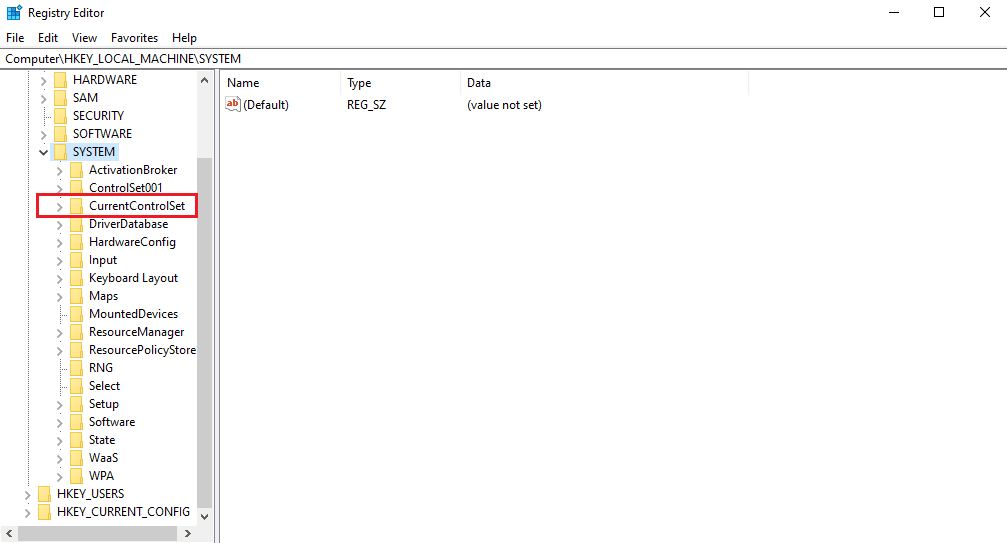
6. 然後,單擊服務文件夾。
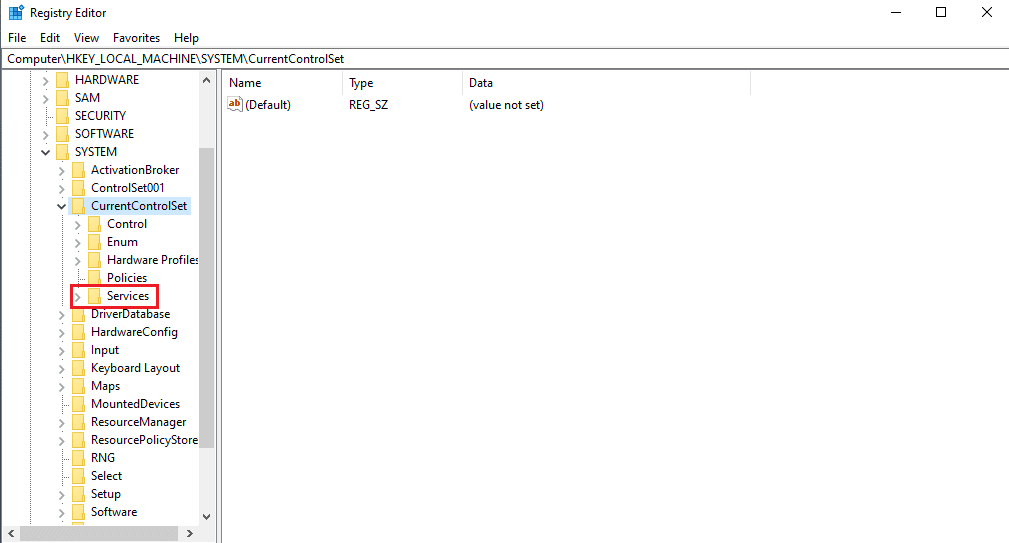
7. 然後,單擊Sptd文件夾。
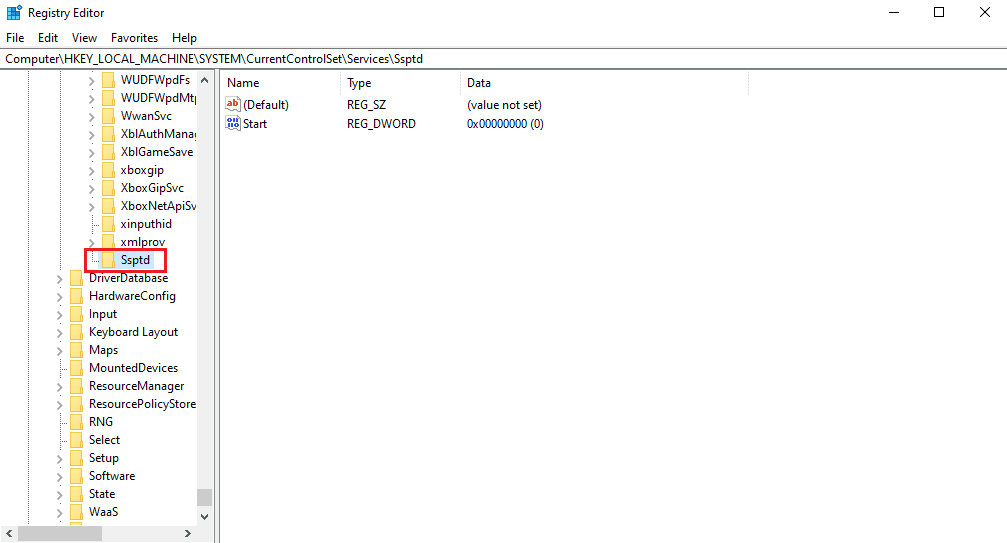
8. 右鍵單擊Start DWORD文件並單擊Modify...
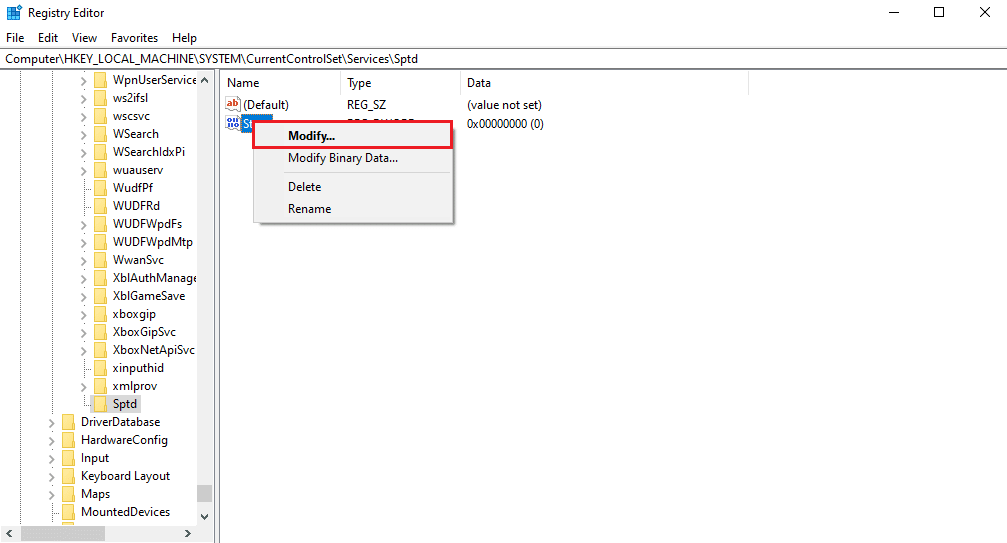
9. 將數值數據更改為4。
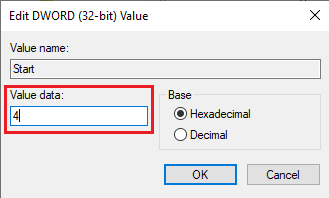
另請閱讀:修復 Windows 10 更新卡住或凍結
方法 7:執行系統還原
如果上述方法都不起作用,您可以嘗試執行系統還原。 您可以查看如何在 Windows 10 上使用系統還原指南來安全地還原您的 Windows 10 系統。
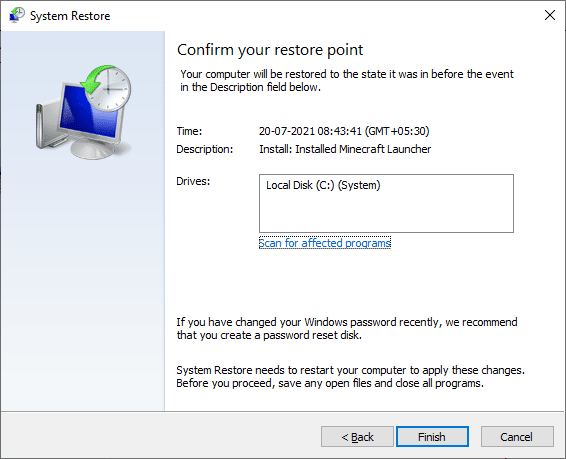
常見問題 (FAQ)
Q1。 什麼導致 Windows 10 上的 VDS 提供程序錯誤?
答。 各種系統錯誤都可能導致 VDS 基本提供程序錯誤; 一些常見的原因包括錯誤的 Windows 更新和損壞的系統文件。
Q2。 虛擬磁盤服務是什麼意思?
答。 虛擬磁盤服務是微軟開發的一項技術。 該技術有助於擴展 Windows 現有的存儲容量。
Q3。 如何修復 VDS 基本提供程序?
答。 您可以在修復實用程序的幫助下修復VDS 基本提供程序。 您可以從 Internet 下載 VDS 提供商修復實用程序。
推薦的:
- 修復聯賽我們已恢復此安裝錯誤
- 修復 Windows 10 中的 Office 錯誤代碼 1058 13
- 修復 Windows 為您的設備找到驅動程序但遇到錯誤
- 修復我們無法連接到 Windows 10 中的更新服務
我們希望本指南對您有所幫助,並且您能夠修復計算機上的 VDS錯誤代碼 490 01010004問題。 發表評論,讓我們知道哪種方法最適合您。 此外,如果您有任何問題、疑問或建議,請隨時與我們分享。
